Im Normalbetrieb kann man ja für jedes Firewall-Interface die Ethernet Geschwindigkeit (10/100/1000 Mbit) und Full Duplex bzw. Half Duplex über Network > Configuration manuell einstellen, wobei aber in der Regel die Einstellung “Auto Negotiate” beibehalten werden sollte, solange keine Ethernet Errors und Collisions offensichtlich sind. Im HA Cluster-Betrieb können die NIC Einstellungen auf dem/den “Cluster-Interface(s)“, mit denen die Boxen direkt miteinander verbunden sind, jedoch NICHT manuell beeinflusst werden! Im Regelfall befinden sich beide Cluster Member direkt beieinander und sind mit einem normalen Patchkabel (1:1 oder Cross-Over) verbunden. In manchen Installationen befinden sich die beiden Cluster-Boxen aber in verschiedenen Räumen/Rechenzentren und sind teilweise mehrere Hundert Meter weit voneinander entfernt. Bei diesen Entfernungen kommen dann Querverbindungen zum Einsatz, die auf LWL/Glasfaser-Technik basieren. Je nachdem wie die Netzwerk-Infrastruktur an beiden Lokationen aussieht und wie viele freie LWL-Fasern zur Verfügung stehen, werden die Interfaces der beiden Fireboxen dann entweder direkt miteinander verbunden (über LWL-Medienkonverter) – oder über VLANs, die auf entsprechenden Switchen an beiden Lokationen konfiguriert sind. In beiden Fällen hatte ich nun in der Praxis bereits Fälle, dass speziell die HA-Verbindung (Cluster Interface) zwischen den beiden Boxen Probleme bereitet hat und Ethernet Errors und Collisions auftraten. Teilweise konnten die beteiligten externen Netzwerk-Komponenten (=Medien-Konverter) nicht auf einen festen Wert eingestellt werden oder es gab nach wie vor Probleme, egal auf welche Werte das Interface auf dem beteiligten VLAN-Switch (z.B. HP) eingestellt war. Hier kann dann nur über die WatchGuard versucht werden, das Problem abzustellen. Aber wie gesagt, für das Cluster Interface lassen sich keine festen Werte über die GUI einstellen. Also muss hier mal wieder ein Texteditor und ein manueller Eingriff in die XML-Konfigurationsdatei ran… 😉
Je nachdem, wie bzw. wie oft das betreffende Interface vorher schon mal konfiguriert war, findet sich in der Konfig-Datei dann folgende Stelle:
[Schnipp] (für die Ansicht hier “<" und ">” durch “{” und “}” ersetzt)
{interface}
{name}Optional-5{/name}
{description /}
{property}0{/property}
{if-item-list}
{item}
{item-type}1{/item-type}
{physical-if}
{if-num}6{/if-num}
{enabled}1{/enabled}
{if-property}4{/if-property}
{ip}0.0.0.0{/ip}
{netmask}255.255.255.255{/netmask}
{mtu}1500{/mtu}
{auto-negotiation}1{/auto-negotiation}
{link-speed}100{/link-speed}
{mac-address-enable}0{/mac-address-enable}
{mac-address /}
{full-duplex}1{/full-duplex}
[Schnapp]
Die fett markierten Stellen sprechen für sich und müssen eben entsprechend händisch angepasst werden, also Auto Negotiation ausschalten (=0) und die entsprechenden Werte für Link Speed und Full Duplex an (=1) bzw. aus (=0) einstellen. Anschließend kann die XML-Datei gespeichert und auf die Firebox hochgeladen werden. Im Policy Manager unter Network > Configuration wird dann auch die Änderung des “NIC Speed” angezeigt (also z.B. 100 Mbit Full Duplex)…


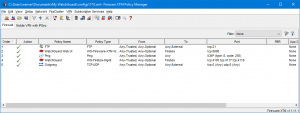 Zur Konfiguration Ihrer WatchGuard Firebox empfehlen wir den Policy Manager.
Zur Konfiguration Ihrer WatchGuard Firebox empfehlen wir den Policy Manager.